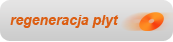
Zbliżają się testy szóstoklasistów, gimnazjalne i maturalne.
21 lutego 2013
Już w kwietniu i maju nastanie "czas prawdy" dla szóstoklasistów, gimnazjalistów i maturzystów.
Kurs Ubuntu Linux na co dzień
kursy - systemyProdukt jest niedostępny
| Kategoria: | Systemy |
| Producent: | ptah media |
| Wymagania systemowe: | Procesor: Intel/AMD 800 MHz, pamięć RAM: min. 256 MB, DVD-ROM, rozdzielczość ekranu: 1024x768, karta dźwiękowa i głośniki; (Windows) MS Windows XP/Vista/7, przeglądarka internetowa Internet Explorer 5.5 lub nowsza oraz Windows Media Player; (Linux) Ubuntu |
| Opakowanie: | box DVD |
| Wersja językowa: | polska |
Niniejszy samouczek w przystępny sposób omawia tajniki pracy z systemem Ubuntu Linux. Po obejrzeniu filmów instruktażowych będziesz potrafił go wypróbować nie usuwając Windows, zainstalować, skonfigurować i skutecznie używać w codziennej pracy. Poznasz najważniejsze programy, które umożliwiają wykonywanie dokładnie tych samych zadań, co w systemie Windows.
Z kursu dowiesz się między innymi, jak zmienić wygląd pulpitu, podłączyć internet i korzystać z niego, grać, odtwarzać muzykę oraz filmy, instalować dodatkowe oprogramowanie, a także aktualizować system. Bardziej zaawansowani użytkownicy poznają rozmaite sposoby instalacji Ubuntu, dowiedzą się, jak konfigurować zaporę sieciową, korzystać z tekstowej powłoki systemowej i uruchamiać za pomocą programu Wine oraz maszyny wirtualnej aplikacje stworzone dla Windows.
Kurs składa się z 54 filmów instruktażowych, których czas trwania wynosi łącznie prawie 3 godziny. Filmy można oglądać zarówno w systemie Windows, jak i Ubuntu Linux.
Ubuntu Linux to nowoczesny system operacyjny przeznaczony głównie dla użytkowników domowych i zastosowań biurowych. Jest on tworzony z zamysłem dostarczenia użytkownikom kompletnego systemu operacyjnego, który jest łatwy w obsłudze, stabilny i niezawodny.
PRZYKŁADOWE FILMY:
SPIS TREŚCI:
1. Wstęp – Zanim zaczniemy poznawanie systemu Ubuntu Linux, dowiedz się, skąd możesz ściągnąć jego aktualną wersję. (01:30 min)
2. Podstawy obsługi Ubuntu (Środowisko graficzne Gnome) – Żeby zobaczyć, jak wygląda i działa system Ubuntu, nie trzeba go instalować, lecz wystarczy go w odpowiedni sposób uruchomić z płyty instalacyjnej. Wykorzystaj tę możliwość do zapoznania się z obsługą Linuksa. (07:58 min)
3. Menedżer plików Nautilus – Jedną z najczęściej używanych aplikacji w każdym systemie jest menedżer plików. W tym filmie poznasz obsługę Nautilusa, czyli standardowego menedżera plików środowiska Gnome. (04:07 min)
4. Symbole i notatki na plikach i katalogach – Ciekawą i przydatną funkcją menedżera plików jest możliwość dodawania symboli i notatek dla poszczególnych plików czy katalogów. Dzięki temu można je oznaczać i opisywać, co w wielu przypadkach może ułatwić i przyspieszyć pracę. (01:21 min)
5. System plików – System plików w systemach linuksowych różni się znacznie od systemu plików znanego z Windows. W Ubuntu Linux nie znajdziemy podziału dysków na dysk C czy D, a dane możemy zapisywać tylko w naszym katalogu użytkownika. (04:08 min)
6. Dostęp do zewnętrznych nośników danych – Korzystanie z zewnętrznych nośników danych takich jak dyski przenośne czy pendrivy na USB jest codziennością. W systemie Ubuntu można ich używać tak samo łatwo, jak pod Windowsem, i przed odłączeniem trzeba je odmontować, by nie stracić danych. (00:51 min)
7. Zamykanie systemu – Podobnie jak w Windows, także i w Ubuntu po zakończeniu pracy należy poprawnie zamknąć system korzystając z odpowiedniego polecenia. Oprócz opcji zamykania systemu możemy też zablokować ekran, czy zrestartować komputer. (01:10 min)
8. Instalacja wewnątrz systemu Windows (WUBI) – Jedną z najprostszych metod instalacji systemu Ubuntu jest zainstalowanie go jak zwykłego programu pod Windows. W ten sposób można korzystać zarówno z jednego, jak i z drugiego systemu, a przy okazji nie ryzykujemy utraty danych zapisanych w systemie Windows. (02:29 min)
9. Instalacja typu Dual-Boot – Instalacja systemu Ubuntu obok systemu Windows wymaga odpowiedniego podzielenia dysku twardego, co w najgorszym przypadku może prowadzić do utraty danych w systemie Windows, a więc zanim przystąpisz do tej operacji, wykonaj kopię zapasową najważniejszych danych. (09:32 min)
10. Instalacja Ubuntu jako jedynego systemu na dysku – Jeśli chcesz całkowicie usunąć Windows z dysku i korzystać tylko z Ubuntu, możesz zainstalować ten system jako jedyny system na dysku twardym. Proces instalacji różni się tylko minimalnie od instalacji typu Dual-Boot. (00:32 min)
11. Konfiguracja karty sieciowej – Konfiguracja karty sieciowej i dostępu do internetu z reguły odbywa się automatycznie już podczas instalacji systemu, ale czasem konieczna jest ręczna konfiguracja - np. w przypadku, kiedy adres sieciowy naszego komputera nie jest pobierany automatycznie, lecz jest zdefiniowany na stałe. (02:59 min)
12. Bezprzewodowa karta sieciowa – Konfigurując bezprzewodową kartę sieciową powinniśmy w pierwszej kolejności sprawdzić, czy jej producent nie oferuje sterowników dla systemu Linux. Jeżeli nie, trzeba będzie skorzystać ze sterowników dla systemu Windows za pośrednictwem programu ndiswrapper. (09:59 min)
13. Konfiguracja modemu ADSL (Neostrada) – Użytkownicy Neostrady nie muszą rezygnować z dostępu do internetu podczas korzystania z Ubuntu. Instalacja modemu ADSL trwa zaledwie kilka minut. (04:14 min)
14. Instalacja drukarki lokalnej – Konfiguracja drukarki dokonywana jest automatycznie, a ręczne wykonanie tego zadania jest niezbędne tylko wtedy, gdy automatyczna instalacja zawiedzie. W ustawieniach drukarki można również udostępnić ją dla innych użytkowników sieci domowej czy firmowej. (02:03 min)
15. Instalacja czcionek z systemu Windows – Aby dokumenty utworzone w programach biurowych pod Windowsem wyglądały poprawnie również w systemie Ubuntu, zalecane jest zainstalowanie odpowiednich czcionek. W tym filmie zobaczysz, jak to zrobić. (02:36 min)
16. Aktualizacja systemu – Żeby pracować zawsze z najnowszymi wersjami używanych programów oraz zapewnić bezpieczną pracę, powinniśmy korzystać z udostępnianych za darmo aktualizacji systemu. Dokonywanie aktualizacji jest niezwykle proste i powinno być wykonywane regularnie. (00:58 min)
17. Praca z menedżerem pakietów Synaptic – Programy dla systemów Linux rozprowadzane są w tzw. pakietach, a do instalacji i usuwania pakietów z oprogramowaniem używa się menedżera pakietów. Instalowanie programów jest łatwiejsze niż w Windows, bo w pakietach określone są wszystkie parametry instalacji - np. miejsce instalacji programu oraz inne pakiety, bez których instalowany pakiet nie będzie działał. (03:27 min)
18. Konfiguracja repozytoriów pakietów – Repozytoria z programami to ogromne internetowe magazyny zawierające tysiące darmowych programów. Korzystając z programu Synaptic można wyszukiwać w nich oprogramowanie i instalować je. Zobacz, jak dodać ważne repozytoria, żeby mieć dostęp do przydatnych programów. (06:43 min)
19. Rozwiązanie problemu brakujących kluczy GPG – W poprzednim filmie wystąpił problem brakujących kluczy GPG, którym zajmiemy się teraz i zaimportujemy potrzebne nam klucze. W tym celu skorzystamy z małego programu znajdującego się na płycie z kursem w katalogu Dodatki. (02:49 min)
20. Upgrade systemu do nowej wersji – Regularnie co sześć miesięcy ukazuje się kolejna wersja systemu Ubuntu Linux. Aktualizacja do nowszej wersji nie musi wiązać się z instalacją systemu od nowa, lecz można jej dokonać za pomocą menedżera aktualizacji. (01:07 min)
21. Spolszczenie systemu – Ręczna instalacja polskich pakietów językowych dla Ubuntu jest konieczna tylko wtedy, jeżeli podczas instalacji systemu komputer nie miał połączenia z internetem. Jeśli połączenie istniało, spolszczenie systemu nastąpiło już w trakcie instalacji. (01:43 min)
22. Zmiana motywu – Wygląd systemu możemy zmienić według własnych upodobań. Możemy skorzystać z gotowych zestawów ustawień, ściągnąć i zainstalować nowe oraz dopasowywać je. (02:19 min)
23. Zmiana domyślnej tapety pulpitu – Jedną z pierwszych czynności, jakie wielu z nas wykonuje po zainstalowaniu systemu, jest zmiana tapety na pulpicie. Czynność ta jest w Ubuntu niezwykle prosta. Jako tapetę możemy również ustawić własne zdjęcie, które wybieramy po kliknięciu na przycisk Dodaj w Preferencjach wyglądu. (01:16 min)
24. Dodawanie nowych ikon na pulpit – Oprócz możliwości dodawania skrótów do programów na pulpicie, co omawia ten film, skróty (oraz ciekawe aplety środowiska Gnome) można umieszczać również na paskach u góry i na dole ekranu. Kliknij prawym klawiszem myszki na pasku i wybierz Dodaj do panelu... (01:57 min)
25. Zmiana wygaszacza ekranu – Zmiana wygaszacza ekranu jest równie prosta jak zmiana tła pulpitu. Standardowo możemy wybierać spośród wielu zainstalowanych wygaszaczy, ale również możemy doinstalować nowe. (00:35 min)
26. Zmiana ekranu logowania – Kolejna kosmetyczna zmiana, jakiej dokonamy, to zmiana wyglądu ekranu logowania. (01:33 min)
27. Konfiguracja zapory sieciowej – Zapora sieciowa, czyli firewall, chroni komputer przed dostępem z zewnątrz. W tym filmie zobaczysz, jak skonfigurować zaporę tak, żeby zabezpieczyć komputer i jednocześnie umożliwić ruch sieciowy ważnym programom. (08:30 min)
28. Instalacja i konfiguracja programu antywirusowego – Jak dotąd powstało niewiele wirusów na systemy Linux, ale im będzie się on stawał popularniejszy, tym częściej będą się pojawiały szkodniki. Dlatego warto już teraz wyposażyć własny system w program antywirusowy. (03:49 min)
29. Aplikacje biurowe – Standardowym pakietem do pracy biurowej w systemie Ubuntu jest pakiet OpenOffice.org. Praca z nim wygląda tak samo jak pod Windowsem. Problemy mogą pojawiać się wtedy, kiedy chcemy obrobić dokumenty stworzone w programach takich jak Word czy Excel. (03:24 min)
30. Przeglądarka internetowa Firefox – Firefox jest domyślną przeglądarką w Ubuntu. Do jej poprawnego działania należy jednak zainstalować dodatkowy pakiet, który umożliwi obsługę obiektów Flash, apletów Java oraz wyposaży system w wiele innych przydatnych dodatków. (01:21 min)
31. Poczta elektroniczna – Obsługa poczty elektronicznej to domena programu Evolution, który oprócz tego potrafi jeszcze zarządzać terminami, kontaktami i zadaniami podobnie jak znany z systemu Windows program Outlook. Ale Evolution to nie jedyny program, który możemy wykorzystać do czytania i pisania e-maili. (03:16 min)
32. Komunikatory internetowe – Domyślnie zainstalowany w systemie program Pidgin pozwala na komunikowanie się ze znajomymi korzystającymi z różnych programów. Niezależnie od tego, czy osoby te używają Gadu-Gadu, Tlena, Jabbera, Yahoo! Messengera, ICQ czy innego programu, korzystając z Pidgina możemy kontaktować się z nimi wszystkimi. (03:29 min)
33. Telefonia internetowa – Programem przeznaczonym standardowo do obsługi telefonii internetowej w systemie Ubuntu jest Ekiga, którego poważną wadą jest mała popularność. Większość użytkowników systemu Windows korzysta na co dzień z programu Skype, który jest również dostępny w wersji dla systemu Ubuntu. (01:57 min)
34. Programy P2P – Pracując w systemie Ubuntu można oczywiście również korzystać z dobrodziejstw oferowanych przez programy korzystające z sieci P2P. Zarówno do obsługi protokołu BitTorrent, jak i protokołów eD2k i Kad, zostały stworzone odpowiednie programy. (01:24 min)
35. Wine – Niektóre z aplikacji używanych w systemie Windows nie mają swoich odpowiedników dla systemu Linux. W takich przypadkach z pomocą przychodzi program Wine, dzięki któremu możliwe jest uruchamianie na Linuksie programów napisanych dla systemu Windows. (07:36 min)
36. Wirtualizacja komputera – Inną możliwością korzystania z programów dla Windows w Ubuntu Linux jest użycie tzw. maszyny wirtualnej i zainstalowanie w niej Windowsa. W ten sposób pracując w Ubuntu możemy korzystać z komputera z systemem Windows i instalować w nim dowolne programy. (05:05 min)
37. Gry w Linuksie – Oprócz możliwości grania w gry stworzone w technologii Flash, system Linux oferuje wiele własnych gier. Część z nich jest instalowana domyślnie podczas instalacji systemu, a kolejne znajdują się w repozytoriach. (03:13 min)
38. Instalacja kodeków – Kodeki audio i wideo są niezbędnymi dodatkami, które pozwalają na odtwarzanie muzyki czy oglądanie filmów. Ponieważ wiele z nich nie jest oprogramowaniem otwartym, nie są one instalowane automatycznie i należy to zrobić samodzielnie. (01:29 min)
39. Słuchanie muzyki i radia internetowego – Po zainstalowaniu odpowiednich kodeków odtwarzanie plików muzycznych w formacie mp3 czy słuchanie radia jest dziecinnie łatwe, jeśli korzysta się z programu Rhythmbox. (04:44 min)
40. Odtwarzanie i ripping płyt kompaktowych – Odtwarzanie płyt kompaktowych jest tak proste, jak odtwarzanie plików mp3. Wystarczy włożyć płytę do napędu i wybrać opcję odtwarzania jej w programie Rhythmbox. Jednym kliknięciem możemy też skopiować utwory z płyty na dysk komputera. Żeby zapisać je w formacie mp3, a nie domyślnym oga, należy w Preferencjach programu na zakładce Muzyka ustawić Preferowany format na mp3. (01:31 min)
41. Obróbka dźwięku – Do obróbki dźwięku najlepiej nadaje się darmowy program Audacity. Jego spore możliwości i łatwa obsługa sprawiają, że jest on chętnie wykorzystywany zarówno do obróbki nagranej mowy, jak i muzyki. (05:18 min)
42. Nagrywanie płyt CD i DVD – Wielką zaletą niemal każdej dystrybucji Linuksa jest to, że wraz z systemem instalowane są również najbardziej przydatne w codziennej pracy programy. Tak jest i w przypadku programu Brasero służącego do nagrywania płyt CD i DVD. (01:54 min)
43. Odtwarzanie płyt DVD – Odtwarzanie filmów z płyt DVD może być w niektórych przypadkach utrudnione. Jak sobie z takim problemem poradzić, dowiesz się z tego filmu. (01:29 min)
44. Odtwarzanie filmów DivX – Filmy w formacie DivX również nie stanowią dla Ubuntu większego problemu i są one domyślnie odtwarzane za pomocą programu Totem. Alternatywnie można zainstalować odtwarzać VLC, co pokazujemy w tym filmie, lub znany i ceniony MPlayer. (01:53 min)
45. Polskie napisy do filmów – Znakomitym ułatwieniem w poszukiwaniu odpowiednich napisów do filmu jest program Napiprojekt dostępny dla systemu Windows. Na szczęście istnieje również linuksowy odpowiednik tej aplikacji o nazwie QNapi. (02:06 min)
46. Obróbka wideo – Programów do obróbki filmów dla systemu Linux jest jak lekarstwo. Jednym z nich jest Kino, który jednak nie pozwala na zbyt zaawansowaną obróbkę materiału filmowego. (01:23 min)
47. Import zdjęć z aparatu cyfrowego – Import zdjęć z aparatu cyfrowego to czynność prosta, podobnie jak w systemie Windows. Za pomocą programu F-Spot pobierzemy zdjęcia oraz możemy nimi zarządzać. A jeżeli ktoś woli korzystać z programu Picasa, to może go również zainstalować. (06:32 min)
48. Edycja zdjęć w programie GIMP – GIMP jest programem o sporych możliwościach i za jego pomocą można tworzyć ciekawe kompozycje graficzne czy obrabiać zdjęcia cyfrowe. (04:34 min)
49. Co to jest BASH? – Patrząc na wygląd Ubuntu aż trudno uwierzyć, że wcześniej użytkownicy Linuksa mieli do dyspozycji tylko i wyłącznie konsolę tekstową. Jej używanie to niejako powrót do początków systemu Linux, ale nie należy jej niedoceniać. Osoby chcące głębiej poznać ten system powinny zapoznać się z powłoką BASH i jej możliwościami, bo dzięki nim wiele czynności można wykonać znacznie szybciej niż za pomocą ładnie wyglądających okienek. (01:56 min)
50. Podstawowe polecenia – W tym filmie poznasz kilka podstawowych poleceń powłoki BASH. Jak zobaczysz, poruszanie się za ich pomocą po strukturze katalogów może być naprawdę szybkie. (03:53 min)
51. Zarządzanie plikami – W tym filmie przejdziemy do poleceń służących do operowania na plikach. Dowiedz się, jak wyświetlić zawartość długich plików w konsoli, jak pliki kopiować, przenosić i usuwać. (04:10 min)
52. Zarządzanie użytkownikami i grupami użytkowników – Linux jest systemem, w którym wielu użytkowników może mieć założone konta, na których może pracować na własnych plikach. Co ważne, zwykły użytkownik nie ma dostępu do plików innego użytkownika. Żeby dało się zarządzać prawami dostępu do plików, każdy plik ma określonego właściciela, który należy do określonej grupy użytkowników. (02:18 min)
53. Zarządzanie użytkownikami i grupami – Zarządzanie użytkownikami i grupami użytkowników możliwe jest również za pomocą interfejsu graficznego. W ten sposób można łatwo i szybko założyć osobne konto dla dziecka. (01:57 min)
54. Zarządzanie uprawnieniami do plików i katalogów – Uprawnienia do plików określają, który użytkownik i jaka grupa użytkowników może wykonywać operacje odczytu, zapisu i uruchamiania danego pliku. Poznaj polecenia służące do zmiany właściciela pliku oraz praw dostępu. (03:28 min)












